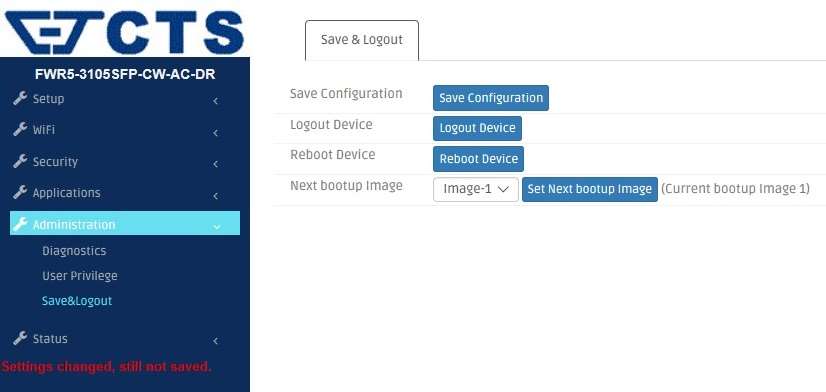VALOKUITULIITTYMÄN PÄÄTELAITE KÄYTTÖOHJE CTS FWR5-3105

KÄYTTÖOHJE
CTS FWR5-3105
1 JOHDANTO
CTS FWR5-3105 on valokuituyhteyksiin tarkoitettu päätelaite. Laite toimitetaan valmiiksi
asennettuna ja kytkettynä. Voit käyttää internetiä joko langattomasti (WLAN) tai
verkkokaapelin välityksellä. Haluttaessa voit muokata mm. langattoman verkon asetuksia.
2 MERKKIVALOT

| VALO | VÄRI | TOIMINTO |
|---|---|---|
| POWER | Pimeänä | Virta on pois päältä. |
| Vihreä | Virta on kytketty. | |
| STATUS | Vihreä | Laite on käynnistynyt. |
| Oranssi | Laite on käynnistymässä. | |
| Oranssi | Vilkkuu Katso kohta 5 RESET | |
| WAN | Pimeänä | Ei kytketty. |
| Vihreä | Kytketty 10/100 Mbps. | |
| Oranssi | Kytketty 1000 Mbps. | |
| Vilkkuu | Liikennettä. | |
| LAN 1 – 4 | Pimeänä | Ei kytketty. |
| Vihreä | Kytketty 10/100 Mbps. | |
| Oranssi | Kytketty 1000 Mbps. | |
| Vilkkuu | Liikennettä. | |
| 2.4 GHz | Pimeänä | WLAN ei ole kytketty. |
| Vihreä | WLAN on kytketty. | |
| Vilkkuu | Liikennettä. | |
| 5 GHz | Pimeänä | WLAN ei ole kytketty. |
| Vihreä | WLAN on kytketty. | |
| Vilkkuu | Liikennettä. | |
| WPS | Pimeänä | WLAN yhteys ei ole päällä. |
| Vihreä | Asiakaslaite on kytkeytynyt. | |
| Vihreä | Vilkkuu Odottaa WPS asiakaslaitteen kytkeytymistä | |
| Oranssi | Asiakaslaite ei ole kytkeytyneenä. | |
| USB | Pimeänä | USB porttiin ei ole kytketty laitetta |
| Vihreä | USB porttiin on kytketty laite |
3 TAKAPANEELIN KUITULIITÄNTÄ

päätelaitteeseen.
4 ETUPANEELIN LIITTIMET JA LED-PAINIKE

WPS (1). Ei käytössä.
WAN (2). Ei käytössä.
LAN 1- 4 (3). Liittimiin LAN 1 – 4 voidaan kytkeä tietokone/verkkolaite verkkokaapelilla.
Liittimissä LAN 1 – 3 on palomuurisuojaus. LAN 4 on siltaava ja on tarkoitettu esimerkiksi
IPTV-boxille.
USB (4). USB-liitin.
LED (5). Laitteen merkkivalojen kytkin, jolla voidaan sammuttaa muut LED-valot paitsi
virran merkkivalo. Kytkin vaikuttaa vain merkkivalojen toimintaan (se ei ole virtakytkin).
VIRTALIITIN (6). Päätelaitteen virtalähteelle. Laitteessa ei ole virtakytkintä.
5 OIKEAN SIVUPANEELIN RESET-PAINIKE
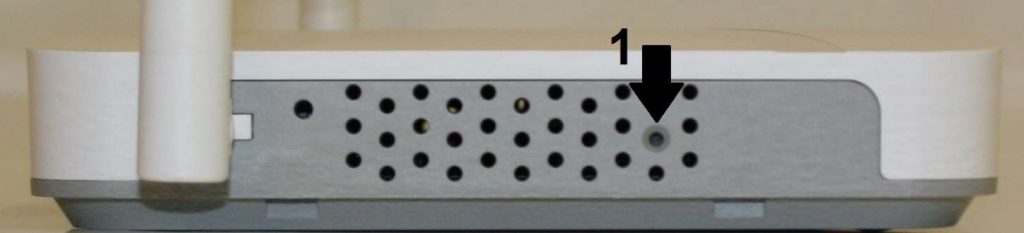
RESET (1). Painike uudelleenkäynnistää laitteen tai palauttaa sen tehdasasetukset. Paina
teräväkärkisellä esineellä (esim. suoristettu paperiliitin) palautuskytkintä kevyesti
– n. 5 sekunnin ajan, jolloin STATUS valo muuttuu oranssiksi ja laite käynnistyy
uudelleen.
– n. 10 sekunnin ajan, jolloin STATUS valo vilkkuu kolme (3) kertaa ja laite käynnistyy
tehdasasetuksilla. Huomioithan, että tekemäsi muutokset laitteen asetuksiin
poistuvat tämän toimenpiteen johdosta.
6 TIETOKONEEN KYTKENTÄ LAITTEESEEN VERKKOKAAPELILLA

1. Kytke verkkokaapelin toinen pää tietokoneen Ethernet-liitäntään (RJ-45) ja toinen pää laitteen LAN (1-3) -liitäntään.
2. Kytke laitteen virtajohto laitteen Power-liitäntään ja seinäpistorasiaan.
3. Tarkista, että LAN-merkkivalo palaa osoituksena, että laitteeseen on kytketty tietokone.
7 LAITTEEN LANGATTOMAT ASETUKSET
Oletuksena langaton lähiverkko (WLAN tai Wi-Fi) ja sen salaus ovat päällä. Tarkista, että
2.4 GHz ja 5 GHz -merkkivalo palaa/vilkkuu vihreänä osoituksena, että langaton verkko on
käytettävissä.
Langattoman verkon tehdasasetukset ovat laitteen pohjassa olevassa tyyppitarrassa.
SSID on langattoman verkon verkkonimi. Alla olevassa esimerkissä 5 GHz:n radion SSID
on FWR5-AP1-214F66.
Password on langattoman verkon salasana. Oletuksena laitteessa WPA2-PSK salausta.
Esimerkin 5GHz:n radion salasana on 214F66000005.
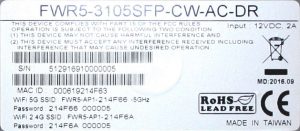
8 TIETOKONEEN KYTKENTÄ LAITTEESEEN LANGATTOMASTI
Tämä ohje on MS Windows 10 käyttöjärjestelmille.
1 Klikkaa tietokoneen näytön (oikeassa alakulmassa olevaa) WLAN-kuvaketta: ![]()
2 Valitse avautuvan ikkunan listalta oma verkkosi ja klikkaa Yhdistä

3 Aseta suojausavain ja klikkaa Seuraava. Tietokone yhdistää verkkoon ja langaton yhteys on käytettävissä.
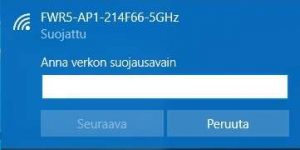
9 HALLINTAYHTEYDEN MUODOSTAMINEN LAITTEESEEN
Hallintayhteys muodostetaan käyttäen tietokoneen Internet-selainta. Tietokone on oltava
kytketty päätelaitteeseen joko langattomasti tai verkkokaapelilla.
Hallintaliittymässä voit muokata laitteen asetuksia kuten langattoman verkon nimen ja
suojausavaimen (suositus).
1. Käynnistä webselain. Aseta selaimen osoiteriville http://192.168.0.1/ ja paina Enter. Laitteen hallintaliittymän kirjautumisikkuna aukeaa.
2. Aseta käyttäjänimi (Account) user ja salasana (Password) CTSadministrator ja paina Login. Voit muuttaa nämä oletustunnukset haluamaksesi valikon Administration
kohdassa User Privilege. (Jos päätelaite on tehdasasetuksissa ja sitä ei ole kytketty kuitukaapelilla verkkoon, voi käyttäjätunnus olla admin ja ilman salasanaa (salasana kenttä jätetään tyhjäksi).
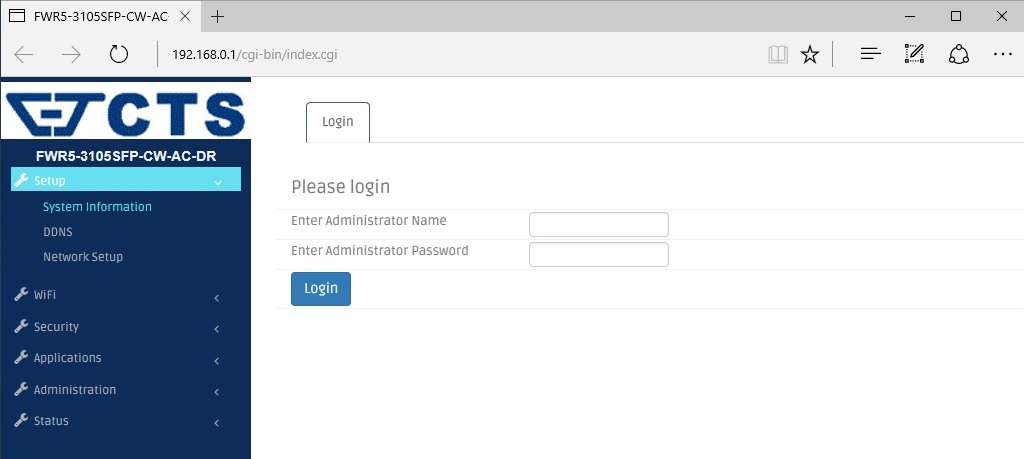
9.1 PÄÄTELAITTEEN TILAN TARKASTAMINEN
Hallintaliittymä avautuu Setup/System Information-sivulle jossa on laitteen
perustietoja.
Fiber Information ja SFP Status välilehdiltä voi tarkastella kuituyhteyteen liittyviä
tietoja
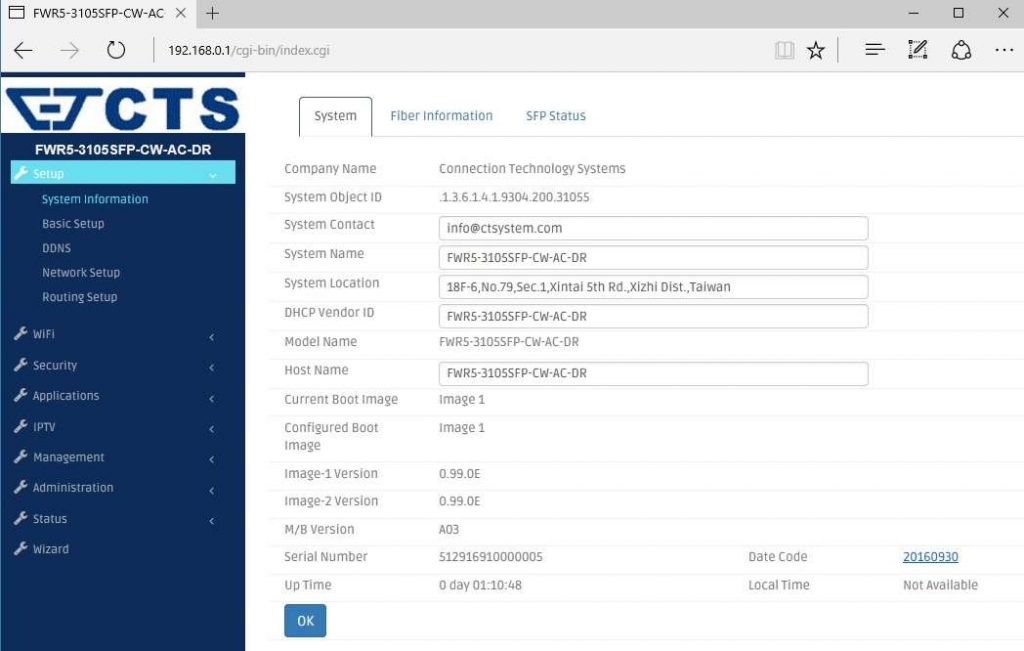
9.2 WLAN-ASETUSTEN MUUTTAMINEN
Voit vaihtaa laitteen tehtaalla asetetut langattoman verkon nimen ja suojausavaimen.
Muodosta ensin hallintayhteys laitteeseen (Kohta 9).
Valitse verkon nimeksi sanan/merkkijonon, jonka käyttäjä tunnistaa helposti.
Turvallisuuden takia älä nimetä verkkoa niin, että se voidaan yhdistää käyttäjään.
Sekä 5GHz että 2.4 GHz radioille on omat asetukset omilla välilehdillään. Halutessasi voit
käyttää molemmissa samoja asetuksia. Laite tukee neljää (4) verkkonimeä/radio.
Oletuksena on käytössä yksi.
Verkkonimen muuttaminen:
1. Valitse WiFi-valikosta Wireless Setup
2. Aseta nykyisen tilalle haluamasi langattoman verkon nimi SSID-kohtaan.
3. Paina OK hyväksyäksesi asetukset. Muista lopuksi tallentaa asetukset kohdan 9.3 mukaan.
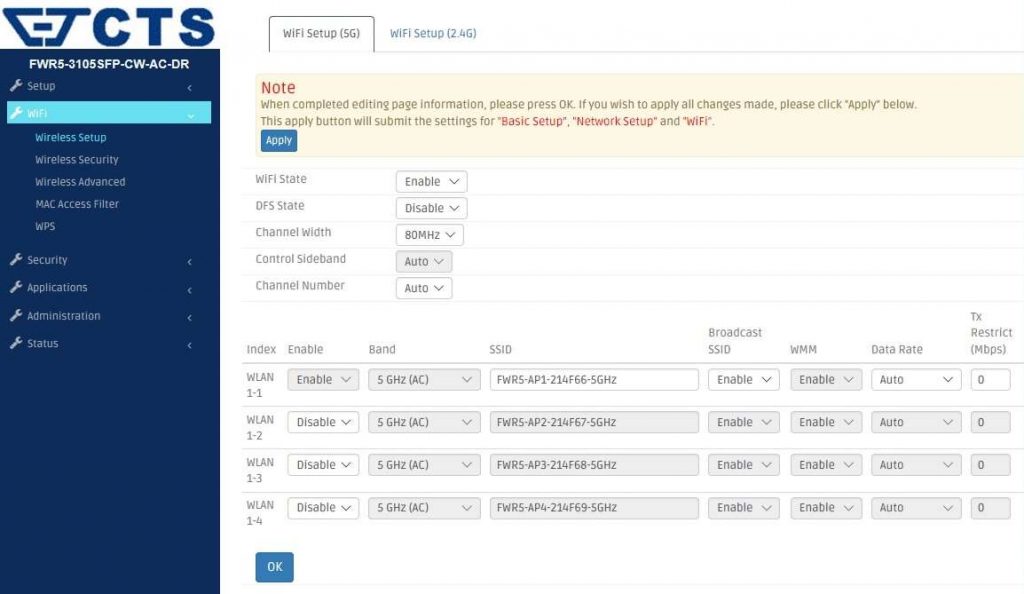
Suojauksen ja suojausavaimen muuttaminen:
1. Valitse WiFi-valikosta Wireless Security
2. Jos käytössä on useampi SSID, valitse kohdassa Select SSID ..
3. Kirjoita haluamasi salausavain Pre-Shared Key –kohtaan. Suositus: käytä vähintään kahdeksan merkin pituista avainta (kirjainmerkkejä väleiltä 0-9 ja a-z, AZ).
4. Paina OK hyväksyäksesi asetukset. Muista lopuksi tallentaa asetukset kohdan 9.3 mukaan.
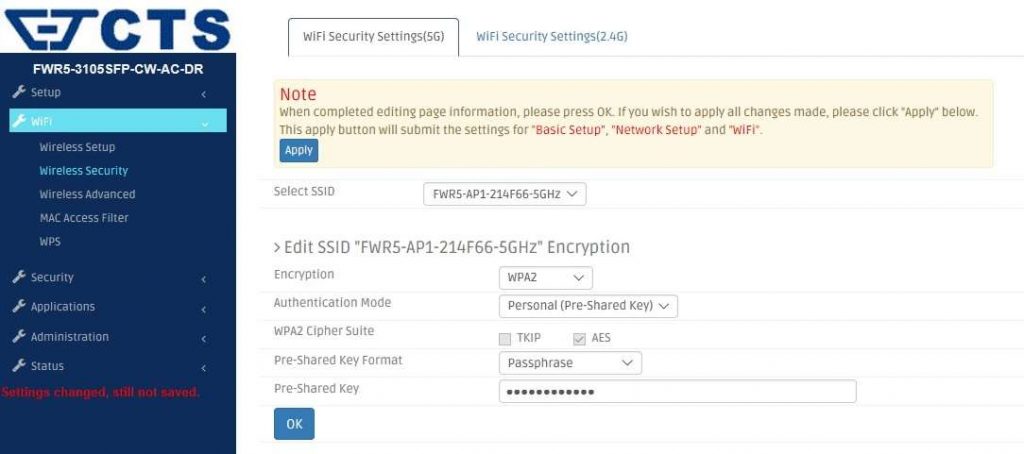
9.3 ASETUSTEN TALLENNUS
Tallenna lopuksi asetusmuutokset kohdassa Administration valikon kohdassa Save&Logout. Paina Save Configuration -painiketta. Kun asetukset ovat tallentuneet poistuu valikon alla oleva punainen varoitus.